
Se desideri condividere una porzione di un video di YouTube con qualcuno, non devi condividere il video completo. Ti mostreremo come creare clip di video di YouTube completi sui tuoi dispositivi Windows, Mac, Linux, Android, iPhone e iPad.
Qual è la funzione "clips" di YouTube?
Con YouTube's. Caratteristica clip , puoi creare una breve clip da un video completo di YouTube scegliendo quale porzione del video vuoi includere nella tua clip. Otterrai un indirizzo web condivisibile in modo da poter condividere la clip con chiunque desideri. YouTube offre la funzione di creazione clip sia sul suo sito Web che sul suo sito Web che per le app mobili.
Ci sono alcuni limiti a clip, però:
- Per creare una clip, devi essere firmato nel tuo YouTube (account Google).
- Non puoi creare clip di video realizzati per bambini, LiveStreams senza DVR, LiveStreams oltre otto ore di lunghezza e Premiers mentre sono ancora vivi.
- La durata minima per una clip è di cinque secondi e la durata massima è di 60 secondi.
- Puoi guardare una clip senza firmare in un account YouTube (Google).
- Il video clip giocherà in un ciclo.
Al momento di questa scrittura (2021 giugno), i clip sono disponibili solo per alcuni canali YouTube. Se non vedi questa opzione per un canale, quel canale deve ancora ottenere la funzione.
Come creare una clip sul sito web di YouTube
Per iniziare, prima, apri il Youtube Sito in un browser Web sul computer Windows, Mac o Linux. Quindi, trova e fai clic sul video da cui vuoi creare una clip.
Nella pagina video che si apre, riproduce il video al punto in cui ti piacerebbe iniziare la clip. Sentiti libero di far avanzare rapidamente il video per arrivare a quel punto in fretta.
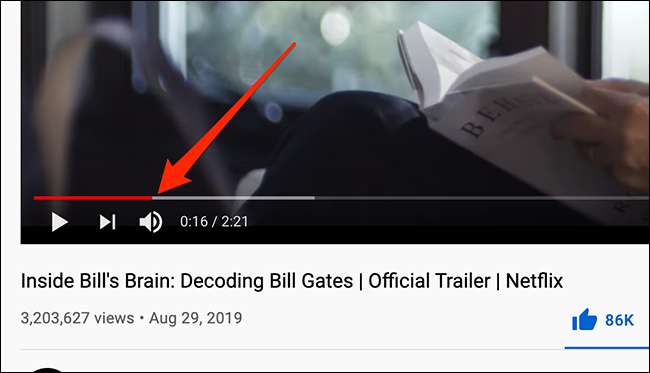
Sulla stessa pagina, sotto il titolo del video, fare clic sull'opzione "Clip".
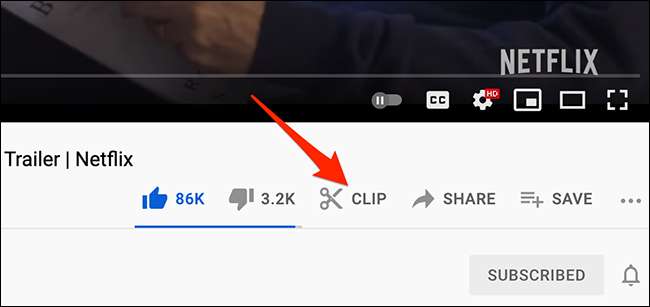
Un pannello "Crea clip" si aprirà sul lato destro della pagina YouTube.
In questo pannello, fai clic sulla casella "Aggiungi un titolo" e inserisci un nome per la clip. Quindi, trascina il cursore in modo che copra la parte del video che desideri nella tua clip. Infine, nella parte inferiore del pannello, fai clic su "Clip di condivisione".
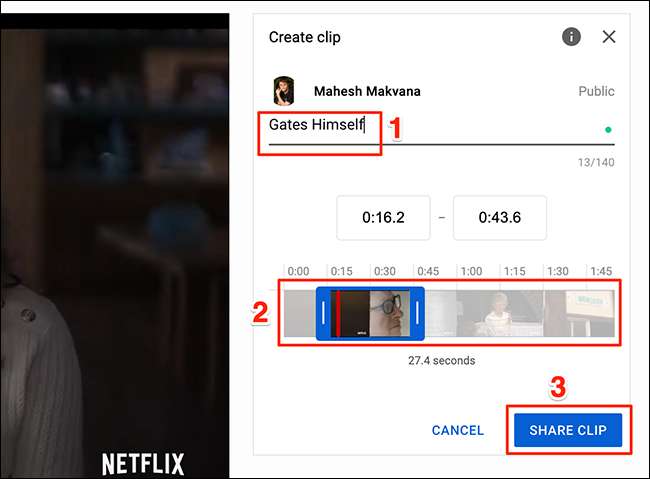
YouTube aprirà una piccola casella "Condividi". In questa casella, fai clic su "Copia" per copiare l'indirizzo Web nella clip appena creata. Oppure, puoi fare clic su un'icona del sito sociale se desideri condividere la clip direttamente su quel sito.
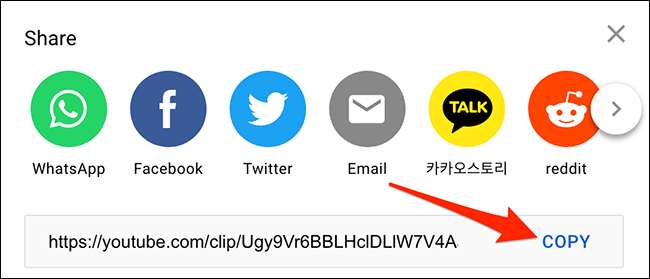
Ora puoi condividere l'URL copiato con chiunque tu voglia.
Per guardare la clip per te stesso, incolla l'URL della clip nel tuo browser Web e premi Invio. La tua clip inizierà a giocare.
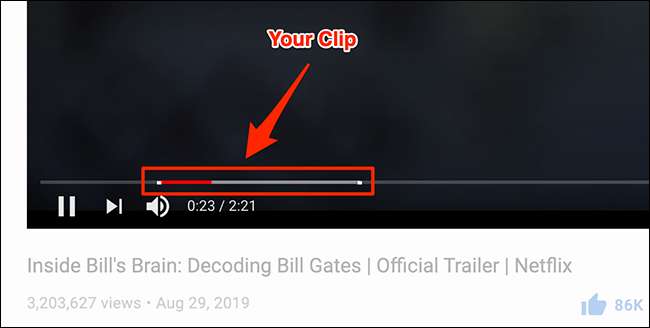
Ed è così che condividi rapidamente una certa parte di un video completo di YouTube dal web.
Fai una clip da un video di Youtube su Android, iPhone o iPad
Su un iPhone, iPad o Android Phone, è possibile utilizzare l'app ufficiale di Youtube per creare clip. Per iniziare, apri l'app YouTube. Nella prima schermata dell'app, trova e tocca il video da cui vuoi fare una clip da.
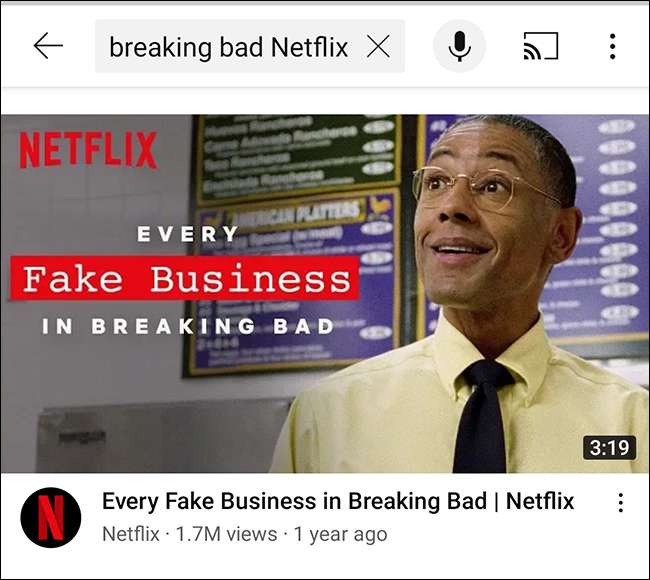
Nella pagina video riproduzione che si apre, tocca "Clip" sotto il titolo del video.
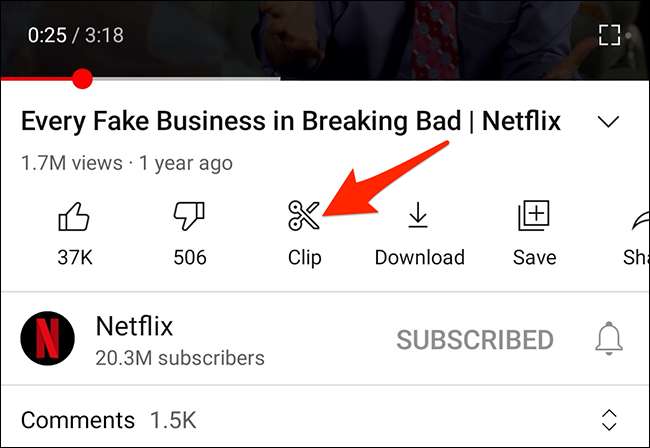
YouTube aprirà un pannello "Crea clip" sotto il video.
In questo pannello, tocca "Aggiungi un titolo" e digita un nome per la tua clip. Quindi, trascina i cursori per selezionare la porzione del video che si desidera nella clip. Infine, tocca "Clip azionaria" nella parte inferiore del pannello.
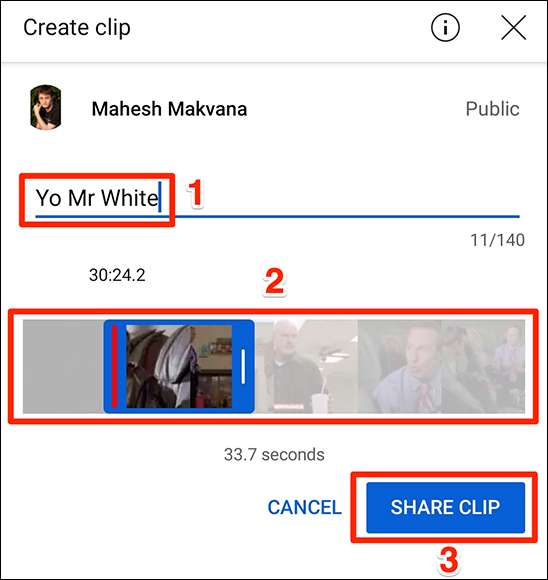
Il menu "Condividi" del tuo telefono ora si aprirà. Qui, tocca "Copia link" per copiare il collegamento nella tua clip YouTube appena realizzata. Puoi anche toccare un'icona in questo menu per condividere la clip con quella app direttamente.

Per controllare la clip per te stesso, incolla l'indirizzo web della clip nel tuo browser Web mobile, premere Invio e la clip inizierà a giocare.
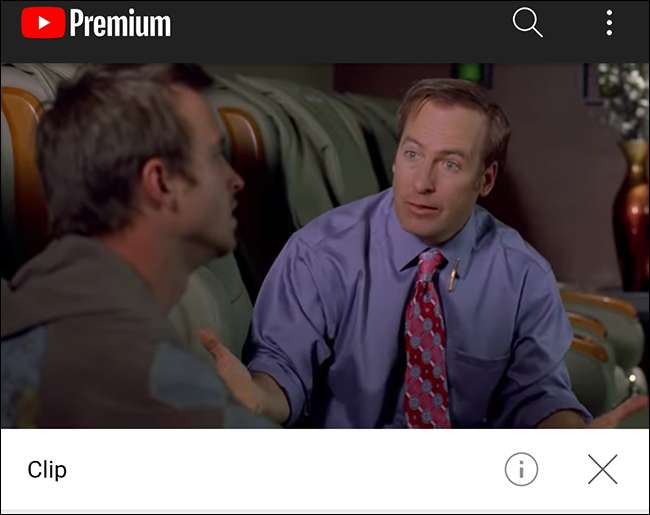
Questo è tutto! Ripetilo tutte le volte che vuoi. E se preferisci Condividi un video di YouTube da un determinato punto , C'è anche un modo per farlo anche.
IMPARENTATO: Come condividere i video di YouTube a partire da un certo punto







